Cara Keluar dari Mode Fastboot Xiaomi
Temukan cara keluar dari mode Fastboot Xiaomi dengan mudah melalui panduan lengkap ini. Pelajari langkah-langkah sederhana hingga solusi lanjutan untuk mengembalikan perangkat Anda ke mode normal.
TEKNOLOGI
Ahmad Fauzi Harahap
10/5/20243 min read
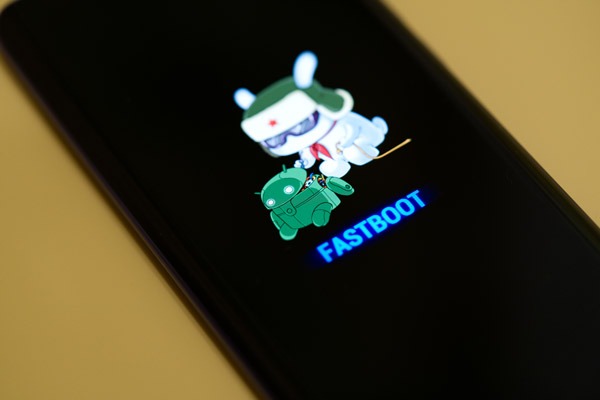
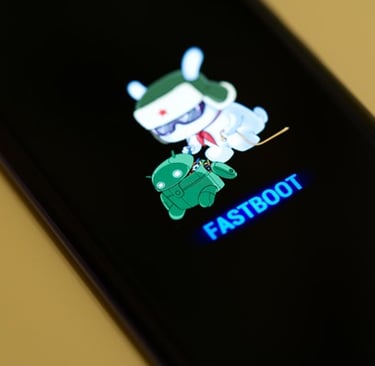
Pengguna smartphone Xiaomi mungkin pernah mengalami perangkat mereka masuk ke mode Fastboot secara tidak sengaja. Mode ini biasanya digunakan untuk flashing ROM atau recovery, namun bagi sebagian orang, masuk ke mode Fastboot bisa membingungkan dan menimbulkan kekhawatiran. Artikel ini akan membahas cara keluar dari mode Fastboot Xiaomi dengan mudah, serta memberikan tips dan solusi jika metode standar tidak berhasil.
Apa Itu Mode Fastboot?
Mode Fastboot adalah mode bootloader pada perangkat Android yang memungkinkan pengguna untuk memodifikasi sistem file melalui perintah Fastboot menggunakan komputer. Pada perangkat Xiaomi, mode ini sering digunakan untuk:
Flashing ROM: Menginstal ulang sistem operasi.
Unlock Bootloader: Membuka kunci bootloader untuk modifikasi lebih lanjut.
Recovery: Memperbaiki sistem yang bermasalah.
Catatan: Masuk ke mode Fastboot tanpa tujuan tertentu bisa membuat perangkat tidak bisa digunakan sementara hingga keluar dari mode tersebut.
Penyebab Perangkat Masuk Mode Fastboot
Kombinasi Tombol Tidak Sengaja: Menekan tombol volume bawah dan power bersamaan.
Crash Sistem: Sistem mengalami error dan otomatis masuk ke mode Fastboot.
Perintah ADB: Menggunakan perintah "adb reboot bootloader" melalui komputer.
Cara Keluar dari Mode Fastboot Xiaomi
Berikut adalah beberapa metode yang dapat Anda coba untuk keluar dari mode Fastboot pada perangkat Xiaomi Anda.
1. Metode Restart Sederhana
Cara paling mudah dan umum untuk keluar dari mode Fastboot adalah dengan melakukan restart paksa.
Langkah-langkah:
Tekan dan Tahan Tombol Power: Tekan tombol power selama 10-15 detik.
Perangkat Akan Mati dan Menyala Kembali: Setelah logo Xiaomi muncul, lepaskan tombol power.
Perangkat Kembali ke Mode Normal: Tunggu hingga proses booting selesai.
2. Menggunakan Kombinasi Tombol
Jika metode pertama tidak berhasil, coba gunakan kombinasi tombol berikut.
Langkah-langkah:
Tekan dan Tahan Tombol Power dan Volume Bawah secara bersamaan selama 10-15 detik.
Setelah layar mati, lepaskan kedua tombol.
Tekan Tombol Power selama beberapa detik hingga perangkat menyala kembali.
3. Menggunakan Perintah ADB
Metode ini memerlukan komputer dan kabel USB serta USB Debugging yang sudah aktif di perangkat Anda.
Persyaratan:
ADB dan Fastboot Terinstal di komputer.
USB Debugging Aktif di perangkat Xiaomi.
Langkah-langkah:
Hubungkan Perangkat ke Komputer menggunakan kabel USB.
Buka Command Prompt atau Terminal di komputer.
Ketik perintah berikut:
fastboot rebootTekan Enter dan perangkat akan restart secara otomatis.
Catatan: Jika USB Debugging belum diaktifkan sebelumnya, metode ini mungkin tidak berhasil.
4. Menggunakan Mi Flash Tool
Mi Flash Tool adalah perangkat lunak resmi dari Xiaomi untuk flashing ROM.
Langkah-langkah:
Unduh dan Instal Mi Flash Tool di komputer Anda.
Hubungkan Perangkat ke Komputer dalam mode Fastboot.
Buka Mi Flash Tool dan klik tombol Refresh untuk mendeteksi perangkat.
Pilih opsi Clean All di bagian bawah.
Klik Flash untuk memulai proses. Setelah selesai, perangkat akan restart otomatis.
Peringatan: Metode ini akan menghapus semua data di perangkat Anda. Pastikan untuk melakukan backup sebelum melanjutkan.
Tips Tambahan
Periksa Tombol Fisik: Pastikan tidak ada tombol yang macet atau tertahan.
Gunakan Kabel USB Asli: Kabel yang rusak dapat menyebabkan koneksi tidak stabil.
Perbarui Driver USB: Pastikan driver perangkat terinstal dengan benar di komputer.
Solusi Jika Tidak Bisa Keluar dari Mode Fastboot
Jika semua metode di atas tidak berhasil, kemungkinan ada masalah lebih serius pada perangkat Anda.
1. Bawa ke Service Center Resmi Xiaomi
Teknisi Profesional: Mereka memiliki alat dan keahlian untuk menangani masalah tersebut.
Garansi: Jika perangkat masih dalam masa garansi, perbaikan mungkin gratis.
2. Flashing Ulang ROM
Unduh ROM Resmi dari situs Xiaomi.
Lakukan Flashing dengan bantuan Mi Flash Tool.
Peringatan: Proses ini berisiko dan dapat menyebabkan perangkat brick jika tidak dilakukan dengan benar.
Pertanyaan yang Sering Diajukan
Q: Apakah keluar dari mode Fastboot akan menghapus data di perangkat saya?
A: Tidak, keluar dari mode Fastboot dengan metode restart tidak akan menghapus data. Namun, metode flashing ulang ROM akan menghapus semua data.
Q: Mengapa perangkat saya terus masuk ke mode Fastboot saat dinyalakan?
A: Ini bisa disebabkan oleh kerusakan sistem atau tombol volume yang macet. Coba periksa tombol fisik dan lakukan flashing ulang ROM jika diperlukan.
Q: Apakah aman menggunakan perintah ADB dan Fastboot?
A: Aman jika Anda mengikuti langkah-langkah dengan benar. Kesalahan penggunaan dapat menyebabkan masalah pada perangkat.
Kesimpulan
Masuk ke mode Fastboot pada perangkat Xiaomi bisa terjadi secara tidak sengaja, tetapi keluar dari mode ini biasanya cukup mudah dengan melakukan restart atau menggunakan kombinasi tombol. Jika metode sederhana tidak berhasil, Anda dapat mencoba menggunakan perintah ADB atau Mi Flash Tool dengan hati-hati. Selalu pastikan untuk mengikuti instruksi dengan tepat dan mempertimbangkan risiko yang ada. Jika ragu, sebaiknya bawa perangkat Anda ke service center resmi Xiaomi untuk penanganan lebih lanjut.
